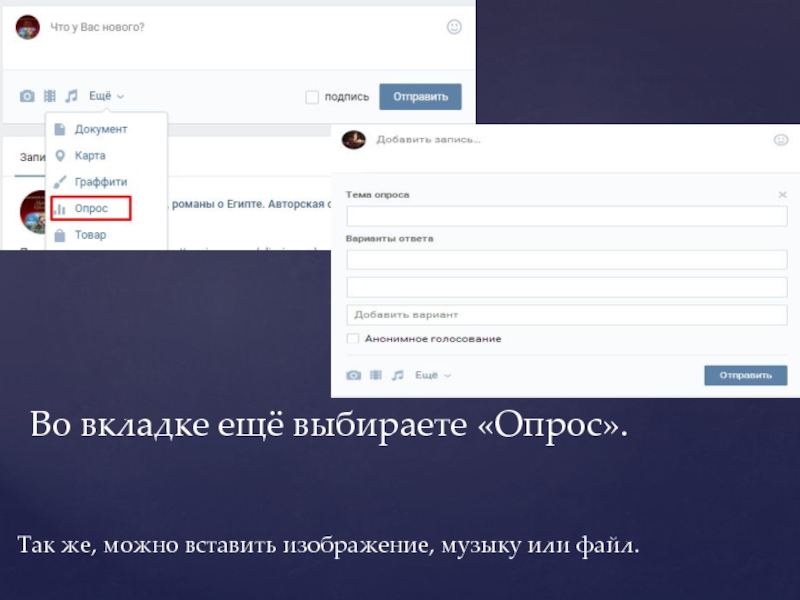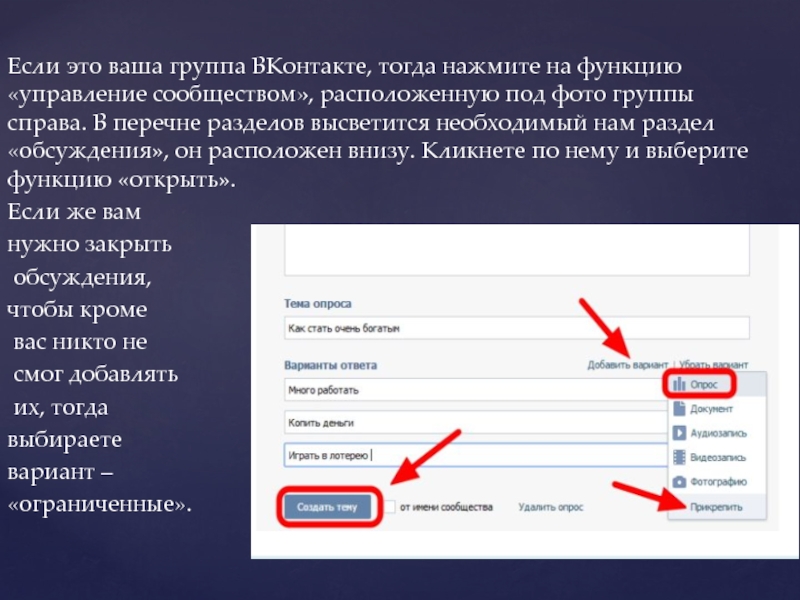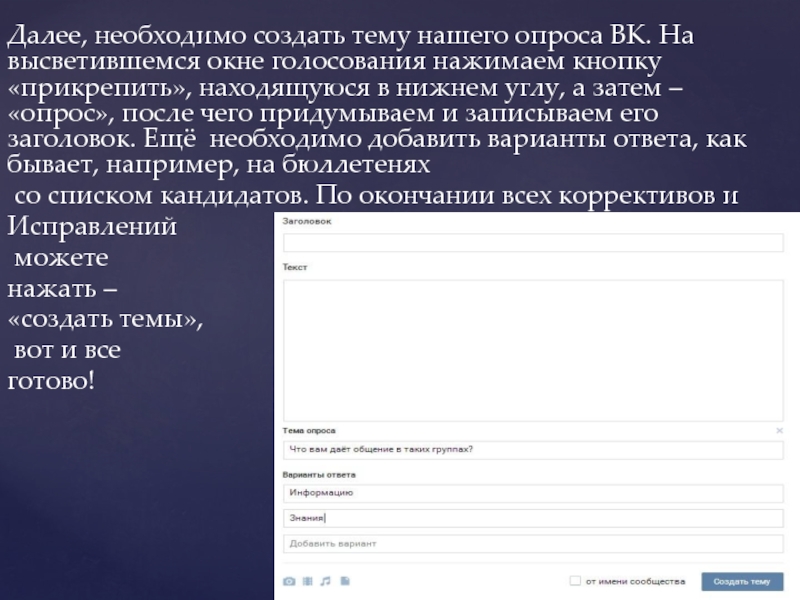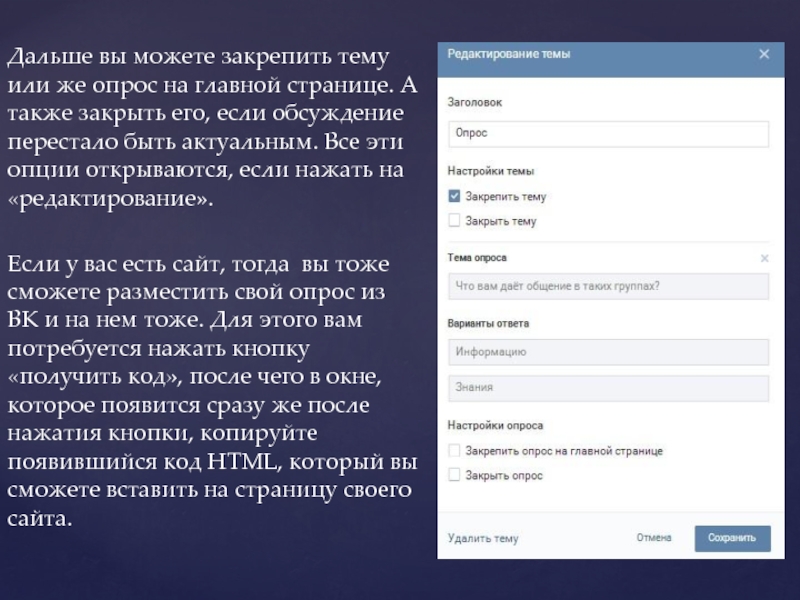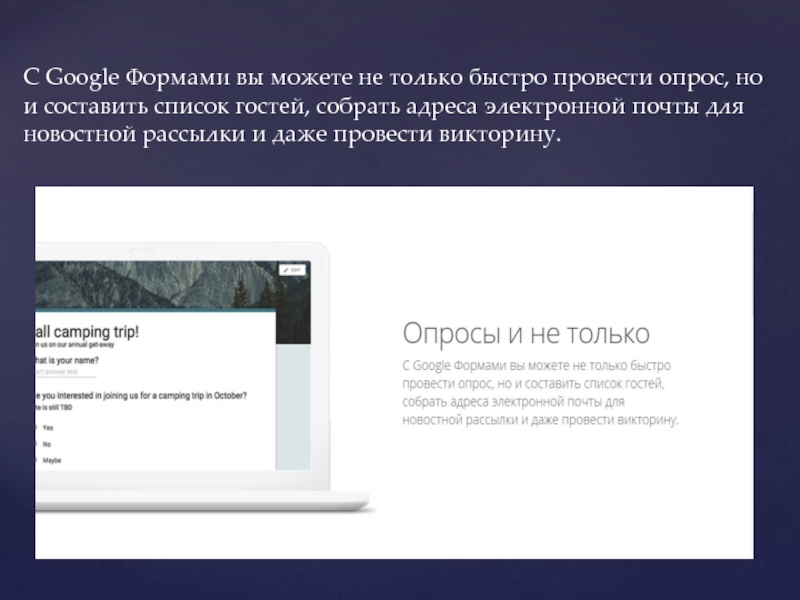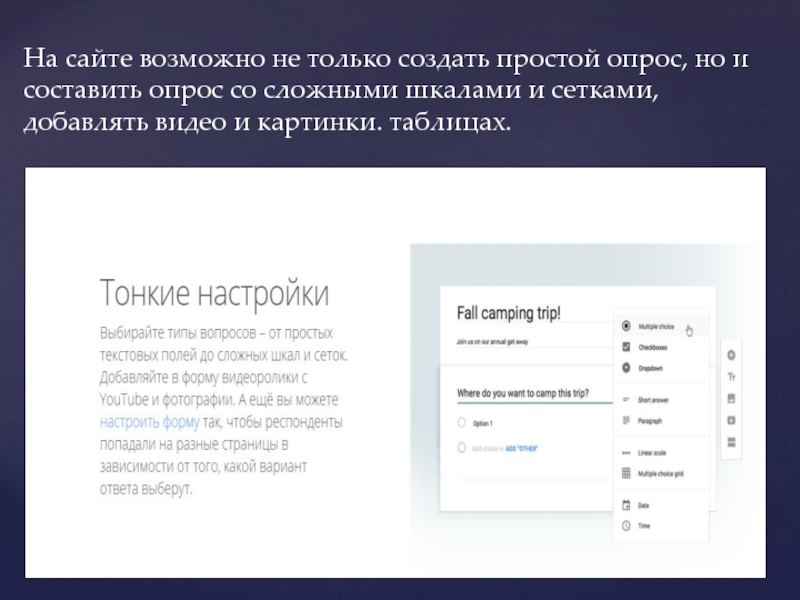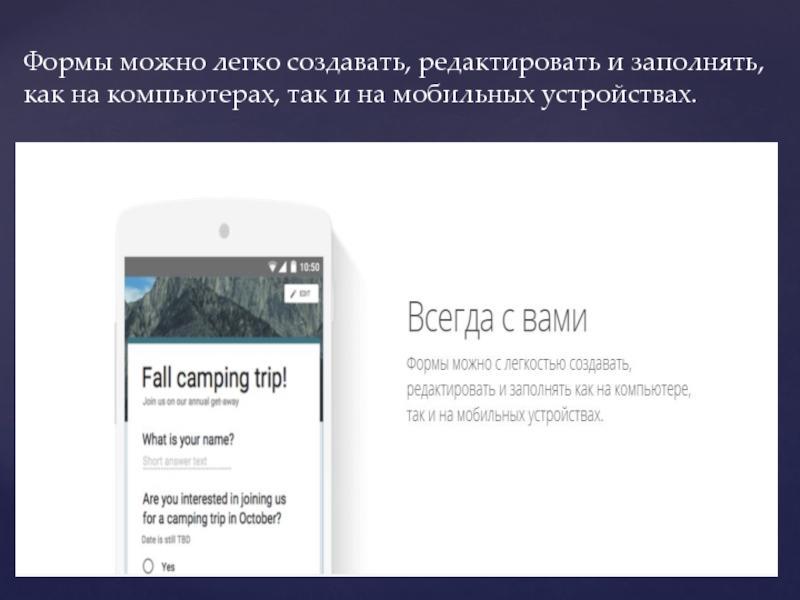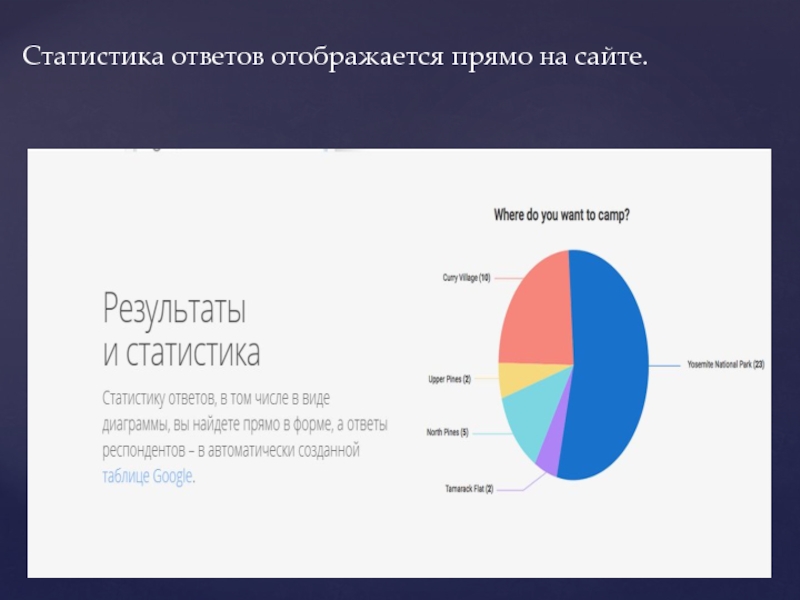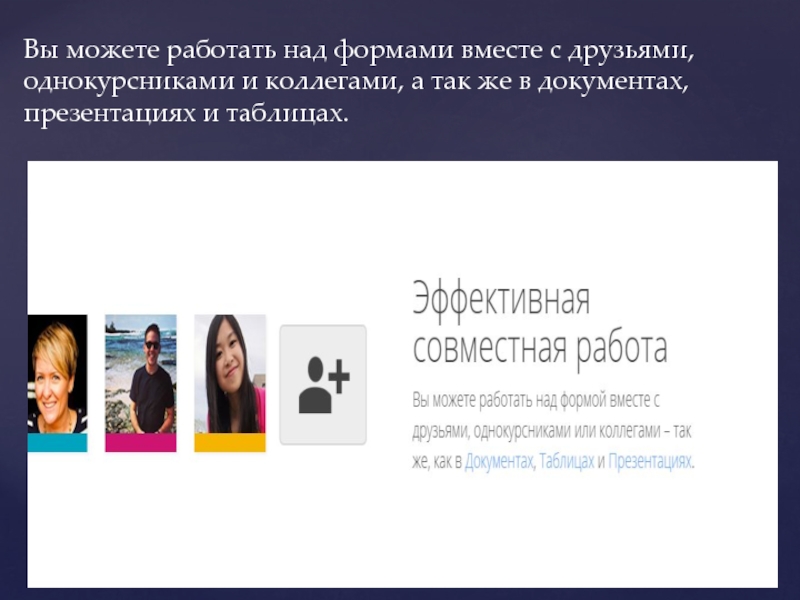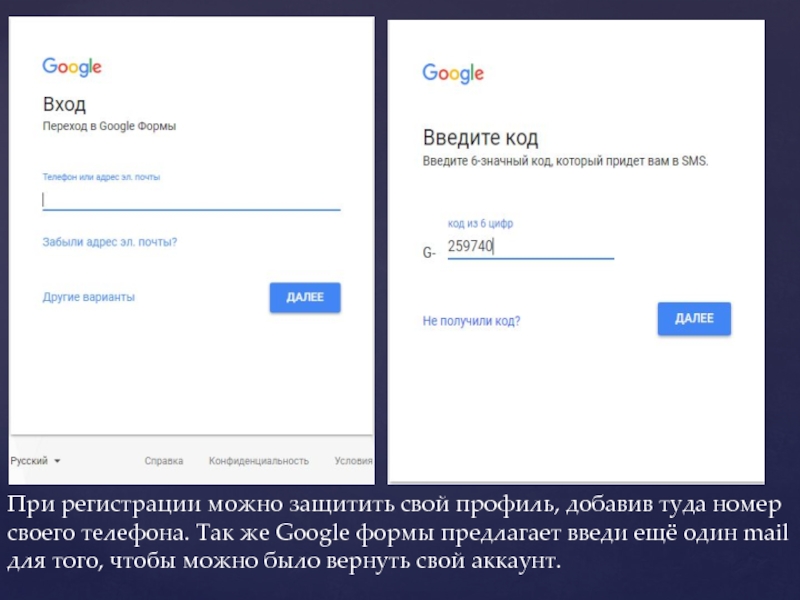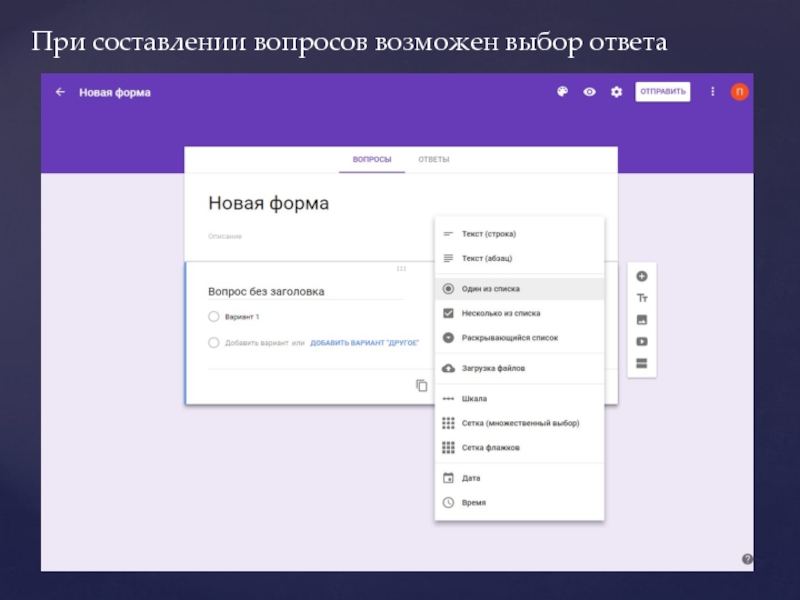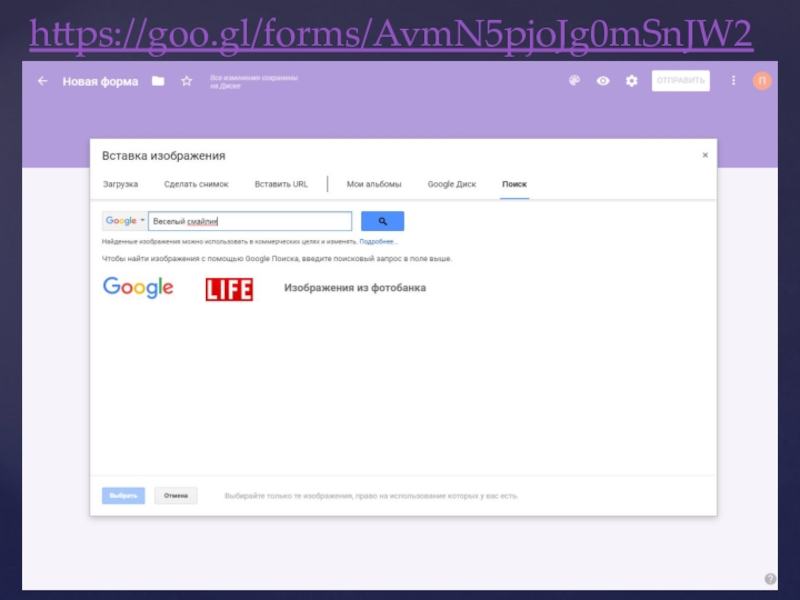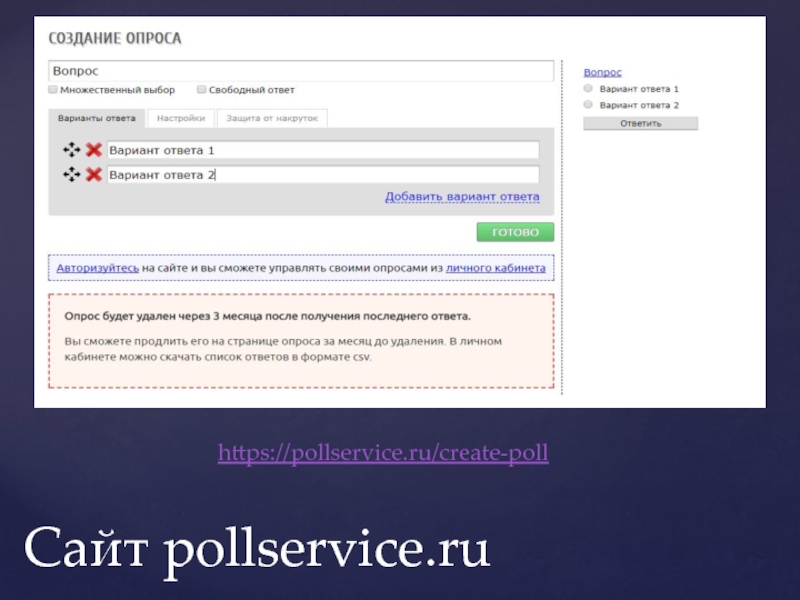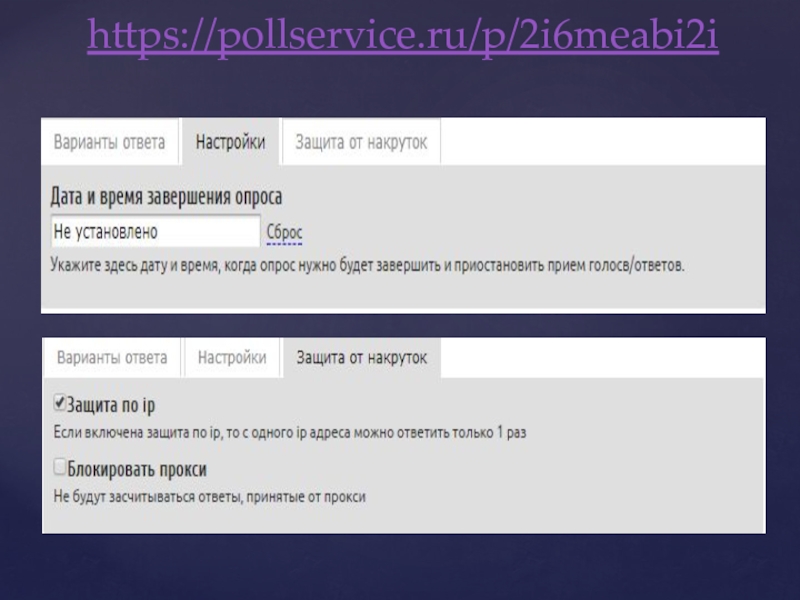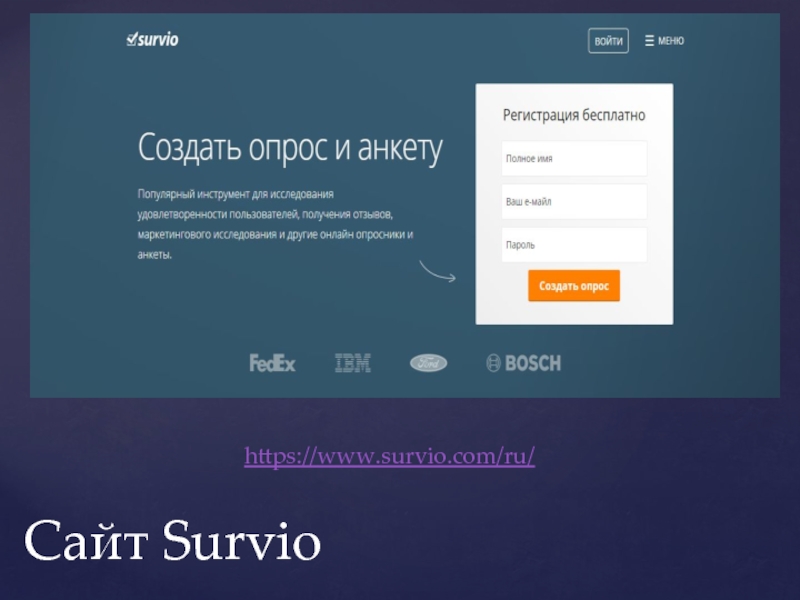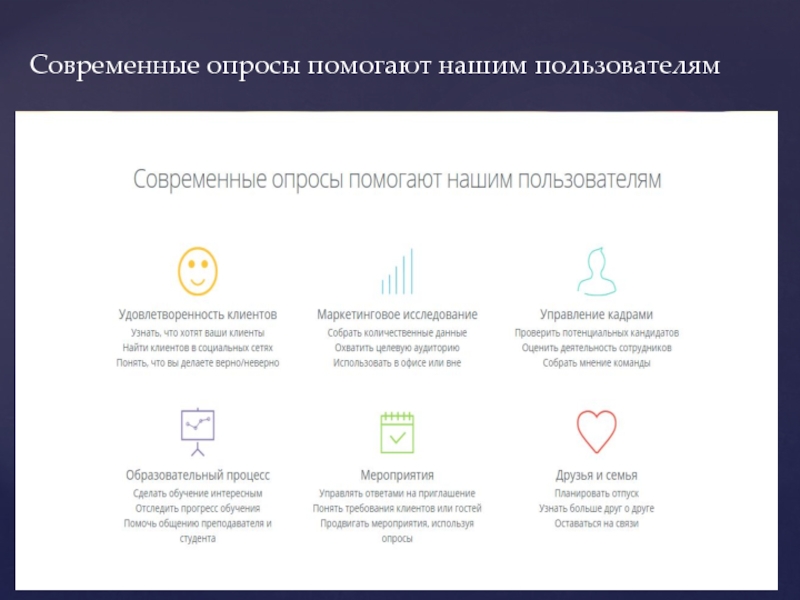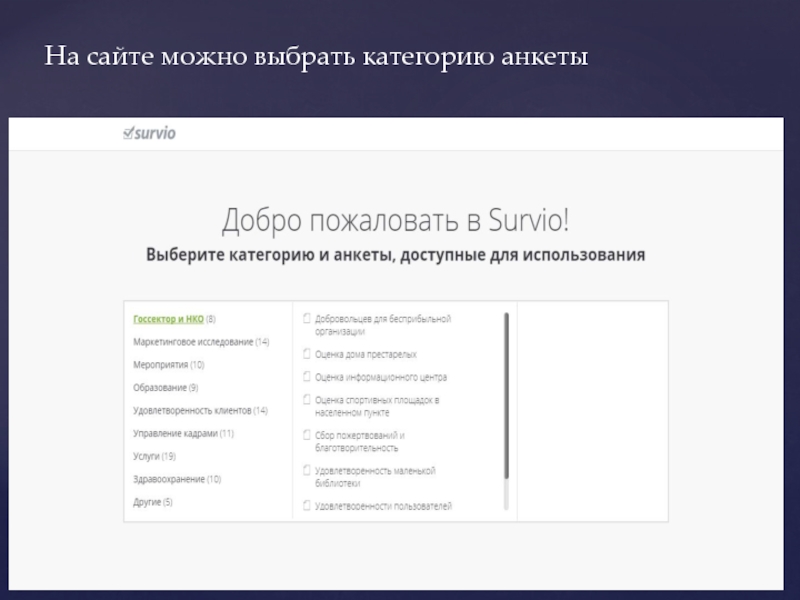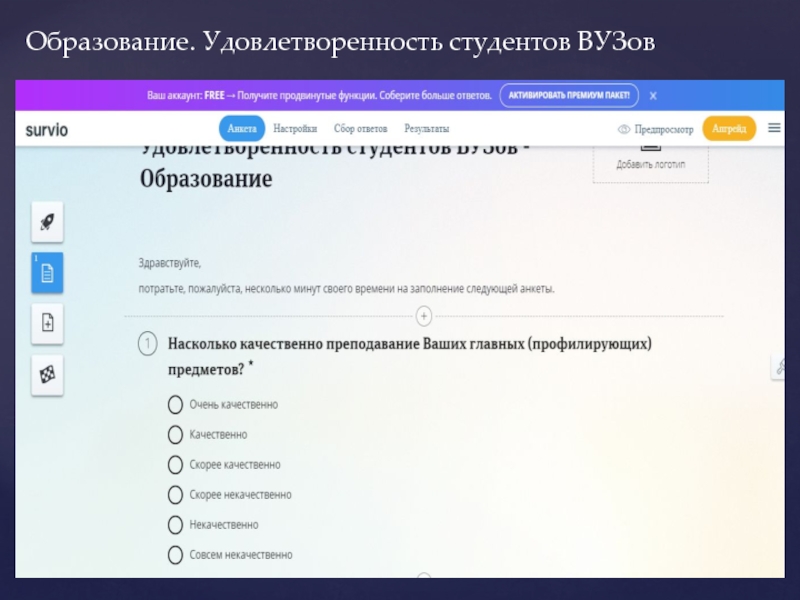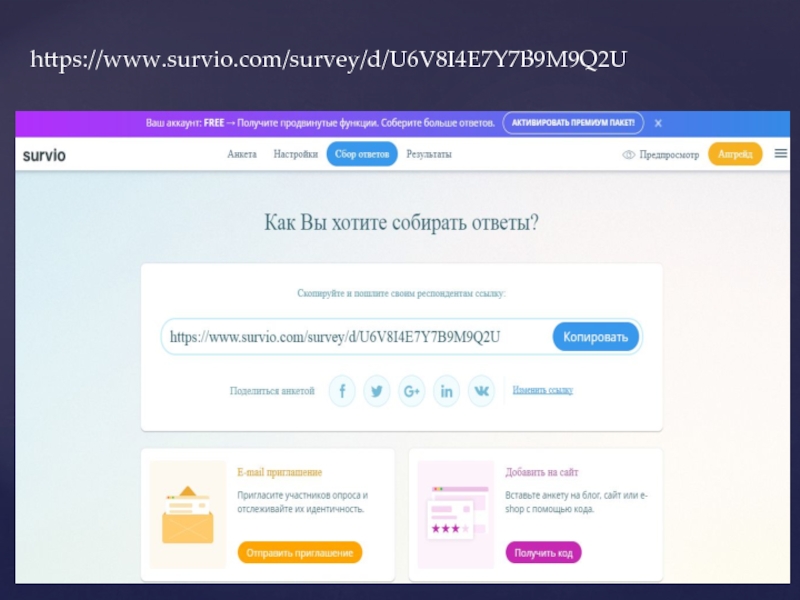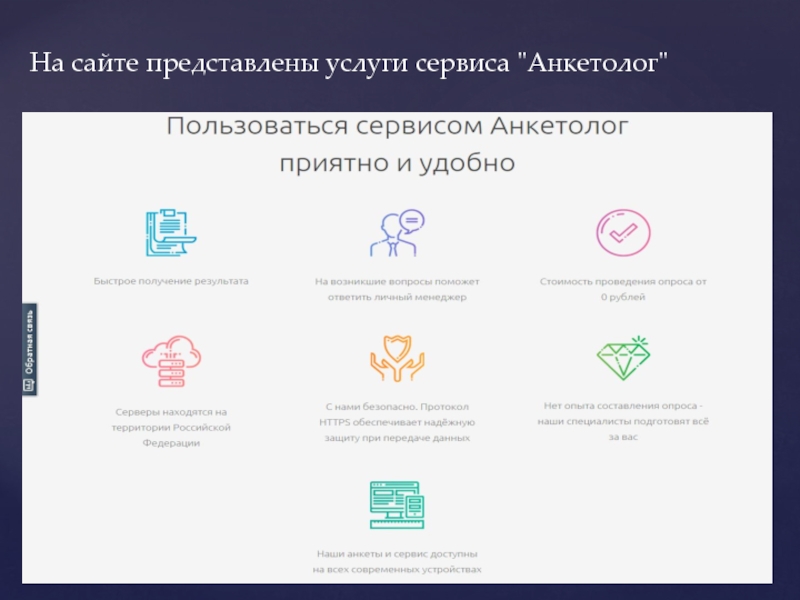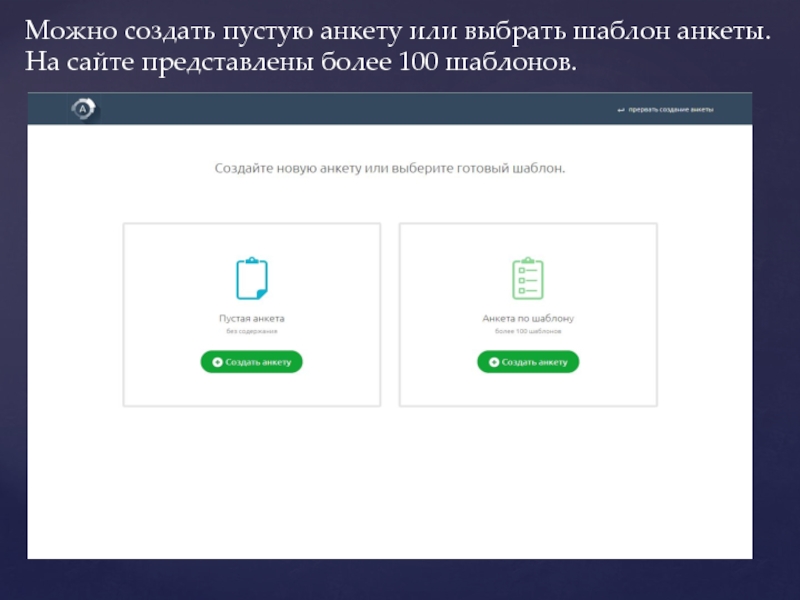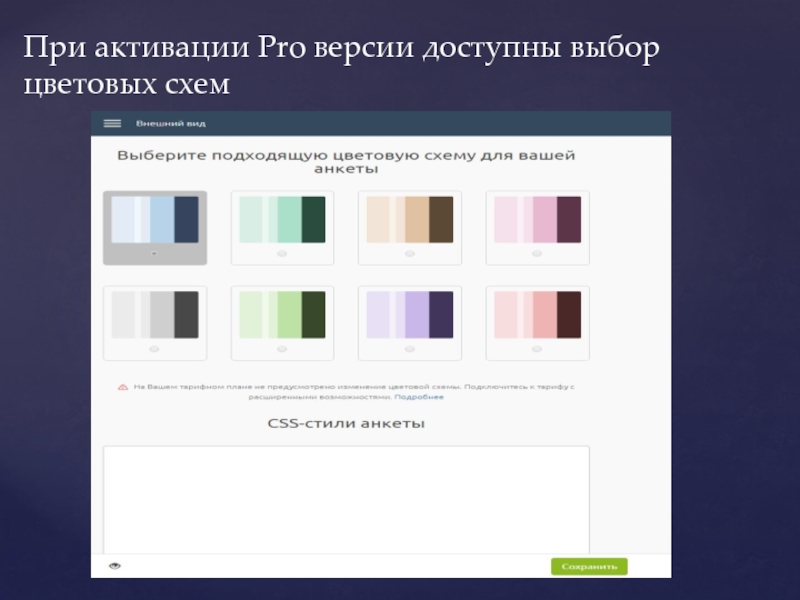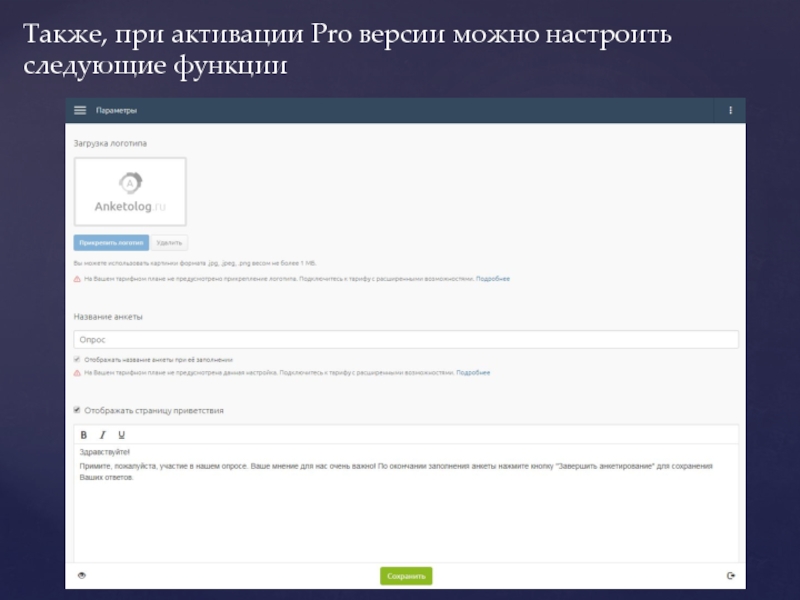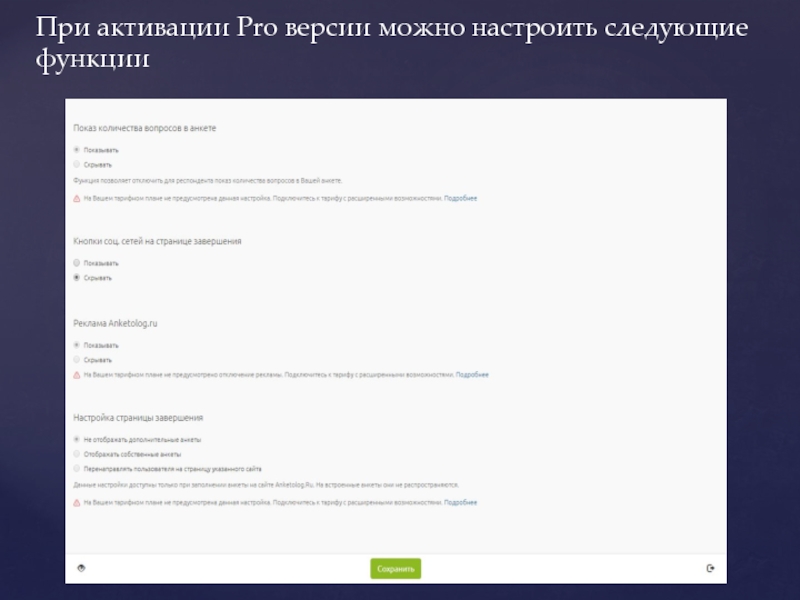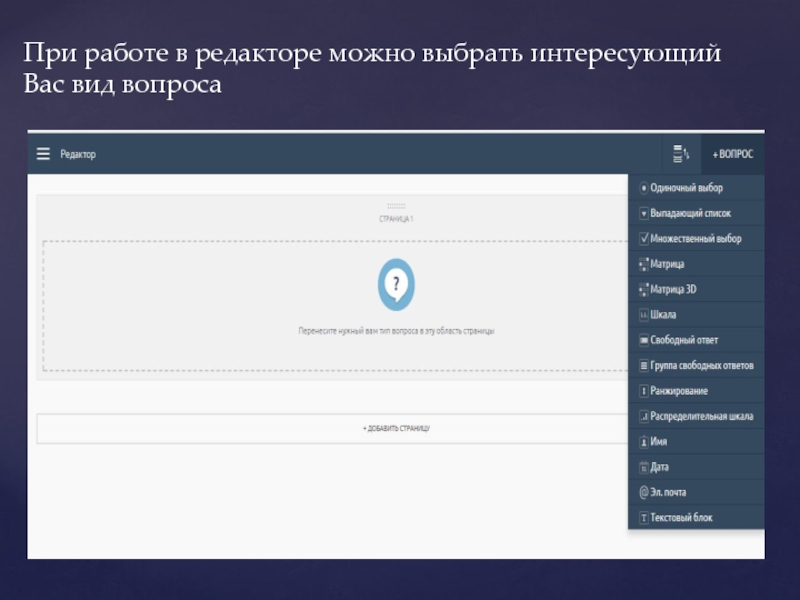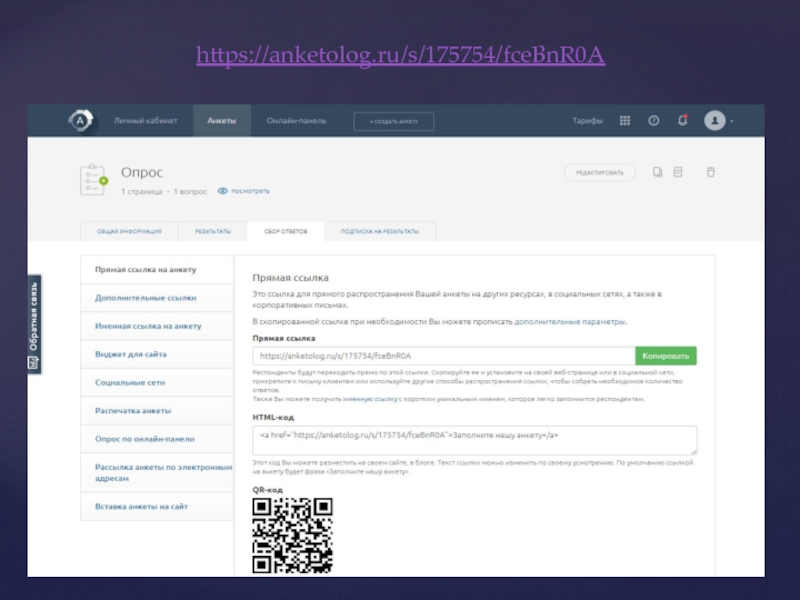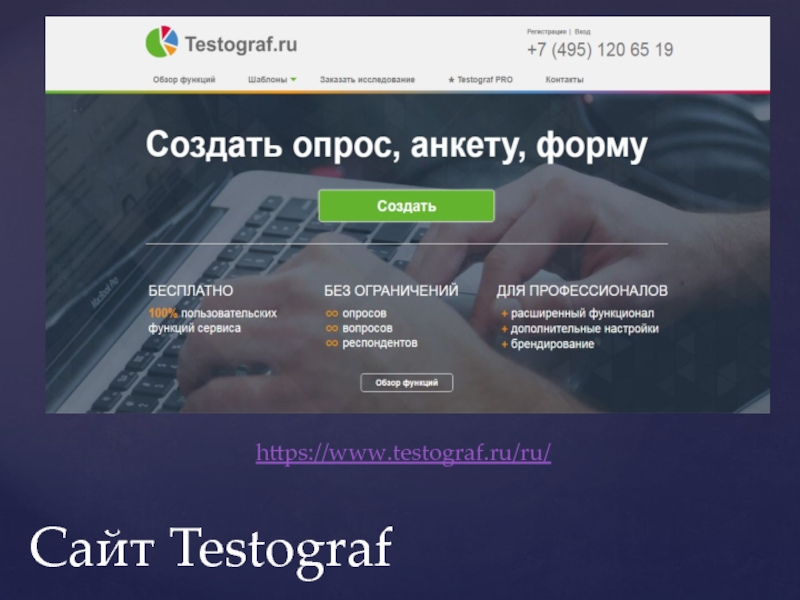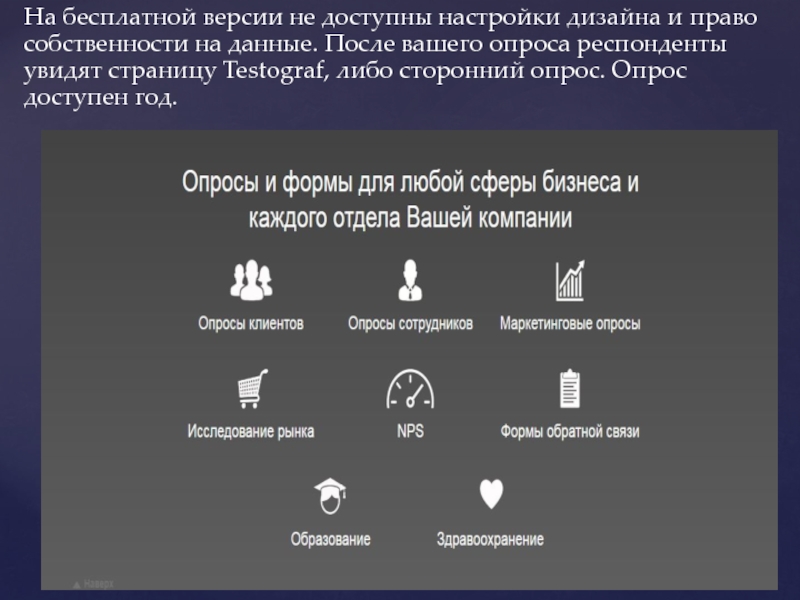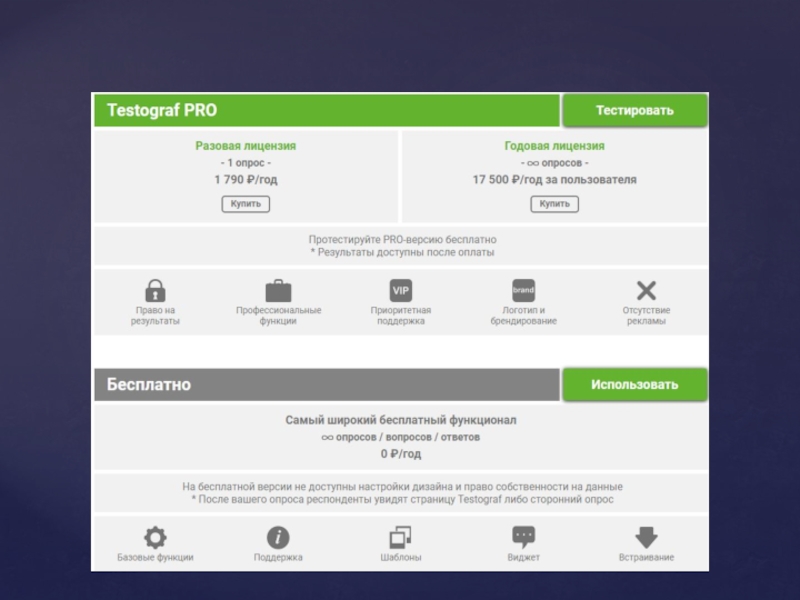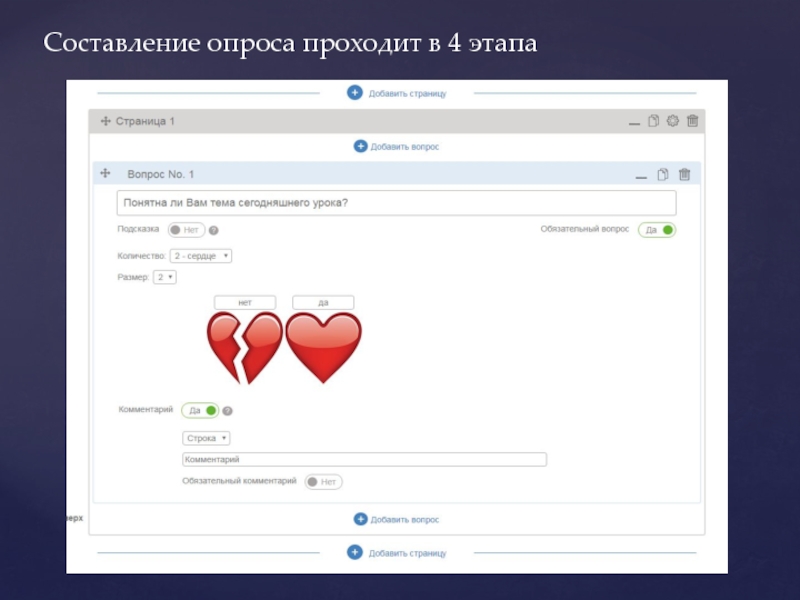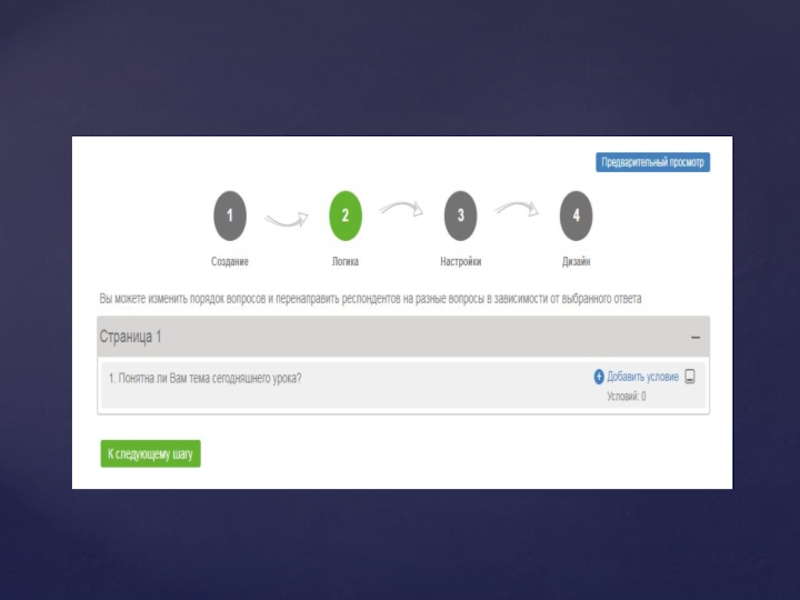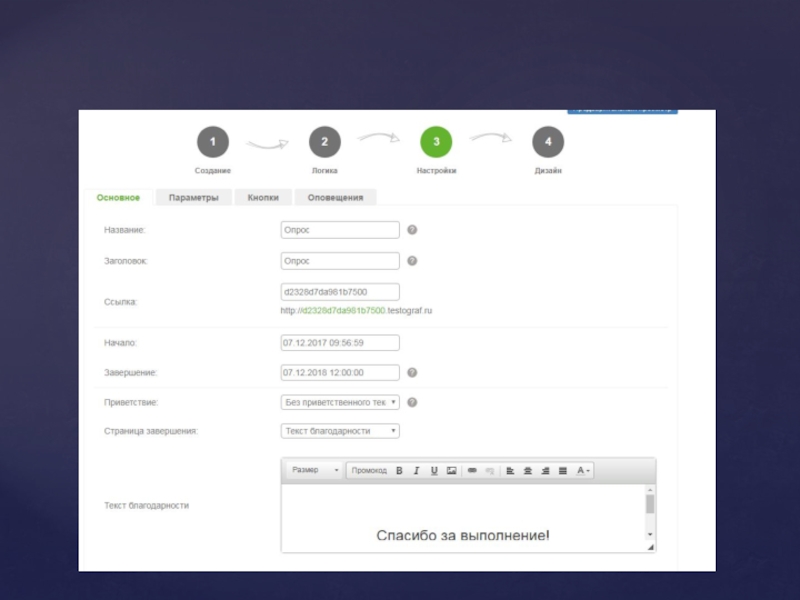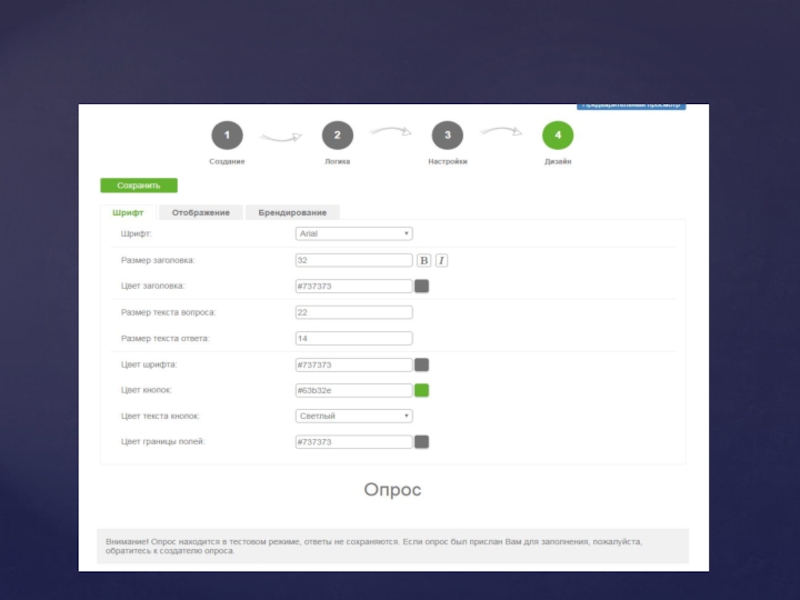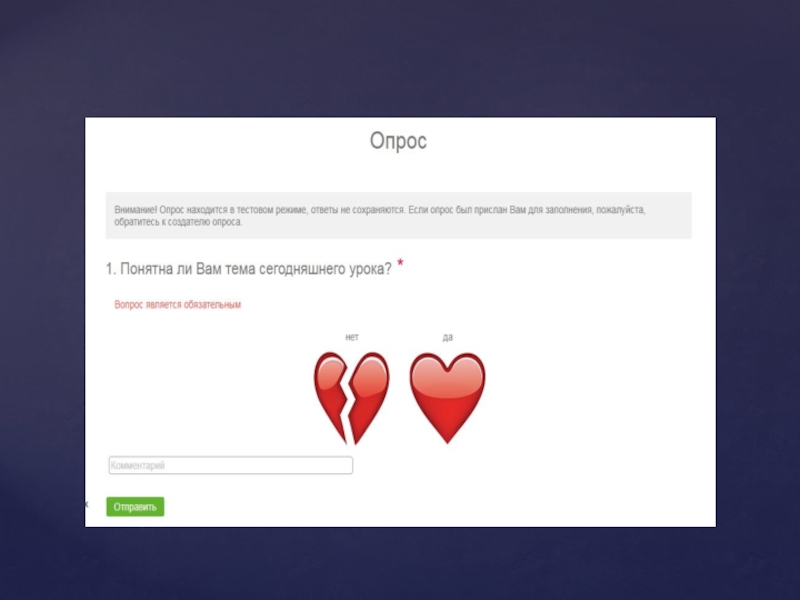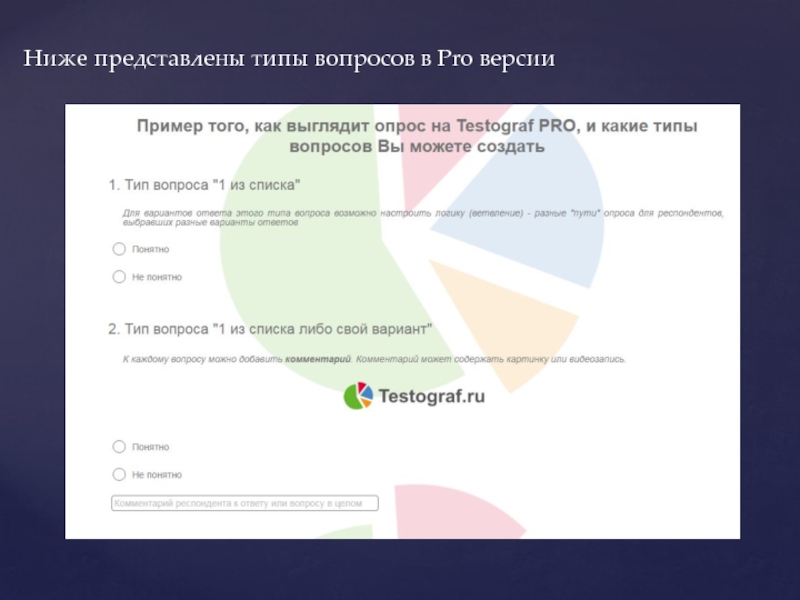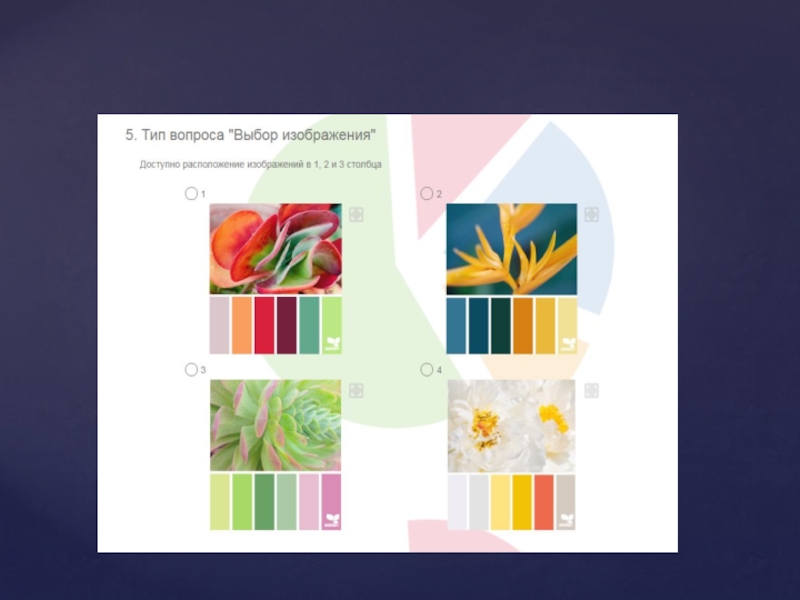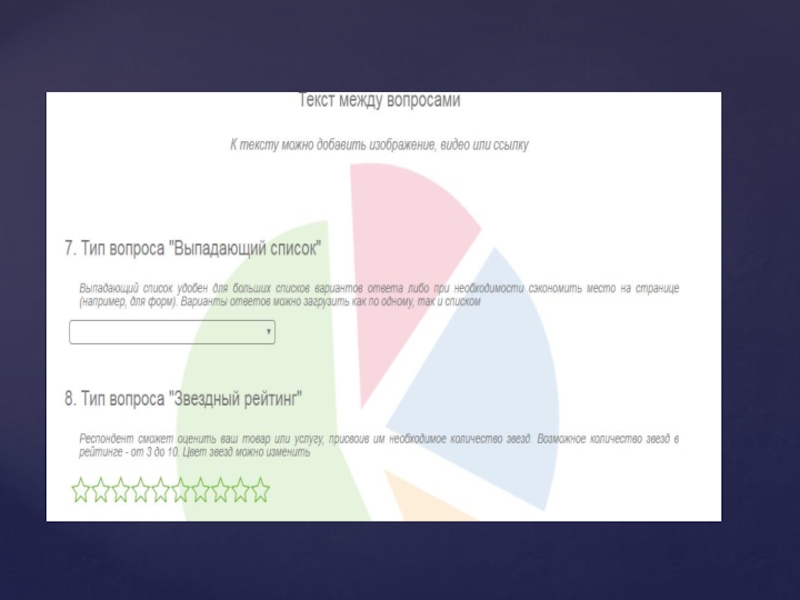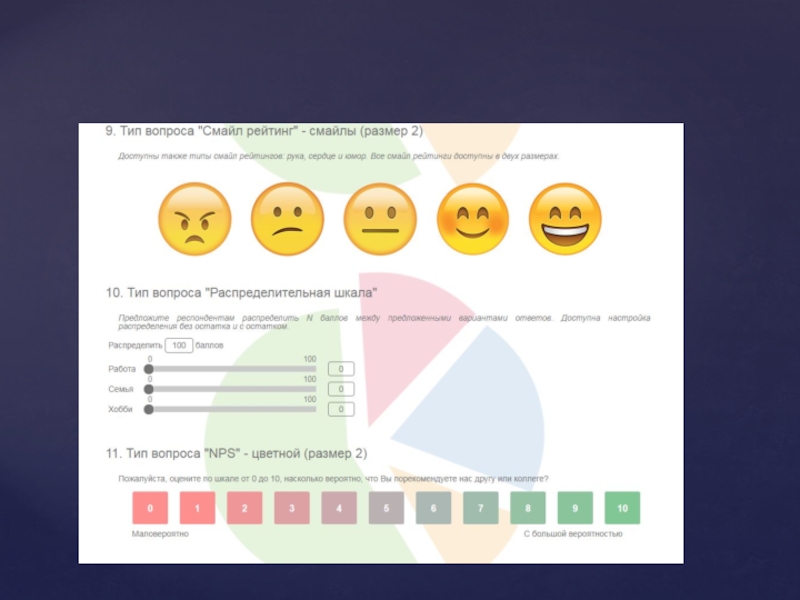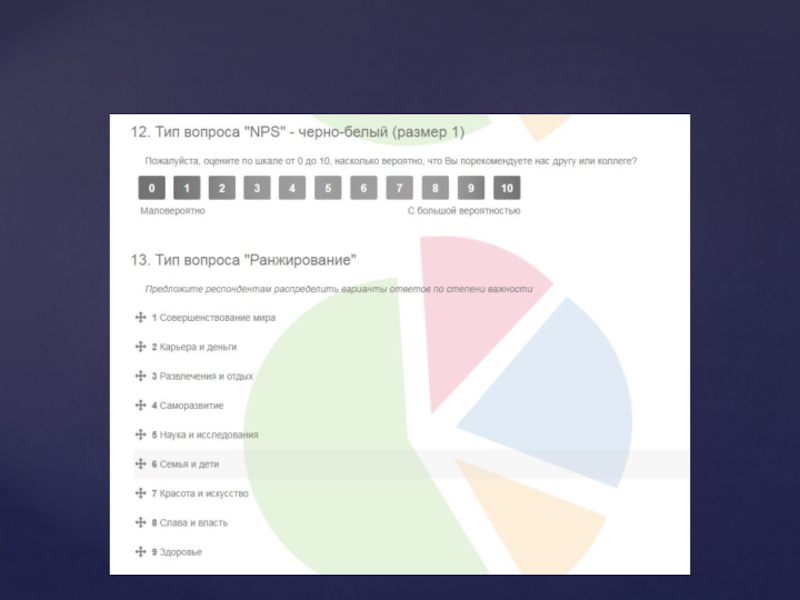- Главная
- Разное
- Дизайн
- Бизнес и предпринимательство
- Аналитика
- Образование
- Развлечения
- Красота и здоровье
- Финансы
- Государство
- Путешествия
- Спорт
- Недвижимость
- Армия
- Графика
- Культурология
- Еда и кулинария
- Лингвистика
- Английский язык
- Астрономия
- Алгебра
- Биология
- География
- Детские презентации
- Информатика
- История
- Литература
- Маркетинг
- Математика
- Медицина
- Менеджмент
- Музыка
- МХК
- Немецкий язык
- ОБЖ
- Обществознание
- Окружающий мир
- Педагогика
- Русский язык
- Технология
- Физика
- Философия
- Химия
- Шаблоны, картинки для презентаций
- Экология
- Экономика
- Юриспруденция
Опросы. Создание опросов презентация
Содержание
- 1. Опросы. Создание опросов
- 2. Опросы Вконтакте: Опросы на странице Опросы в группе Как создать опрос Вконтакте?
- 3. Заходите к себе, кликаете на «ещё» в
- 4. Для опроса нужно задать вопрос и проставить
- 5. Но опросы всё же чаще всего нужны
- 6. Так же, можно вставить изображение, музыку или файл. Во вкладке ещё выбираете «Опрос».
- 7. По желанию и если владелец группы не
- 8. Если это ваша группа ВКонтакте, тогда нажмите
- 9. Далее, необходимо создать тему нашего опроса ВК.
- 10. После того как голосование создано, в настройках
- 11. Дальше вы можете закрепить тему или же
- 12. Владельцы и администраторы групп добавляют опросы не
- 13. Откройте приложение Инстаграм и нажмите на иконку
- 14. В примере на фотографии с ботинками, главным
- 15. Чтобы просмотреть свои результаты опроса, проведите пальцем
- 16. В процессе опроса за результатами можно наблюдать
- 17. https://www.google.ru/intl/ru/forms/about/ Google Формы
- 18. С Google Формами вы можете не только
- 19. На сайте можно красочно оформить опрос, вы
- 20. На сайте возможно не только создать простой
- 21. Формы можно легко создавать, редактировать и заполнять, как на компьютерах, так и на мобильных устройствах.
- 22. Статистика ответов отображается прямо на сайте.
- 23. Вы можете работать над формами вместе с
- 24. При регистрации можно защитить свой профиль, добавив
- 25. При составлении вопросов возможен выбор ответа
- 26. Готовый опрос можно отправить на почту или другой сайт
- 27. https://goo.gl/forms/AvmN5pjoJg0mSnJW2
- 28. https://pollservice.ru/create-poll Сайт pollservice.ru
- 29. https://pollservice.ru/p/2i6meabi2i
- 30. https://www.survio.com/ru/ Сайт Survio
- 31. На сайте готово около 100 вариантов опроса
- 32. Современные опросы помогают нашим пользователям
- 33. На сайте можно выбрать категорию анкеты
- 34. Образование. Удовлетворенность студентов ВУЗов
- 35. https://www.survio.com/survey/d/U6V8I4E7Y7B9M9Q2U
- 36. https://anketolog.ru/ Сайт anketolog.ru
- 37. На сайте представлены услуги сервиса "Анкетолог"
- 38. На сайте удобный конструктор анкет с опросами,
- 39. Можно создать пустую анкету или выбрать шаблон анкеты. На сайте представлены более 100 шаблонов.
- 40. При активации Pro версии доступны выбор цветовых схем
- 41. Также, при активации Pro версии можно настроить следующие функции
- 42. При активации Pro версии можно настроить следующие функции
- 43. При работе в редакторе можно выбрать интересующий Вас вид вопроса
- 44. https://anketolog.ru/s/175754/fceBnR0A
- 45. https://www.testograf.ru/ru/ Сайт Testograf
- 46. На сайте представлены услуги сервиса " Testograf"
- 47. На бесплатной версии не доступны настройки дизайна
- 49. Составление опроса проходит в 4 этапа
- 55. Ниже представлены типы вопросов в Pro версии
- 60. Мы изучили с Вами 5 сайтов для
Слайд 3Заходите к себе, кликаете на «ещё» в блоке «что у Вас
Опросы на странице
Слайд 4Для опроса нужно задать вопрос и проставить варианты ответа. Вконтакте ограничивает
Опрос можно дополнить музыкой, фото или документом, кликнув на соответствующие иконки в левом нижнем углу.
Если не хотите, чтобы было видно, кто что выбирает, поставьте галочку в «анонимном голосовании». Так вы получите более достоверную картину.
Слайд 5Но опросы всё же чаще всего нужны группам. Они могут стать
Но далеко не все знают, что для некоторых сообществ создать опрос может не только владелец или администратор, но и простой участник группы: на стене. Конечно, если там вообще разрешено добавлять какие-то записи
Опросы в группе
Слайд 7По желанию и если владелец группы не будет против, можете закрепить
Некоторые утверждают, что наиболее эффективным вариантом является размещения голосований в разделе с обсуждениями. Сделать это очень просто: на стене вашей группы ВКонтакте необходимо найти и нажать кнопку «добавить обсуждение». Но учтите, что некоторые группы закрывают обсуждения: в таком случае у вас не получится добавить опрос.
Слайд 8Если это ваша группа ВКонтакте, тогда нажмите на функцию «управление сообществом»,
Если же вам
нужно закрыть
обсуждения,
чтобы кроме
вас никто не
смог добавлять
их, тогда
выбираете
вариант –
«ограниченные».
Слайд 9Далее, необходимо создать тему нашего опроса ВК. На высветившемся окне голосования
со списком кандидатов. По окончании всех коррективов и
Исправлений
можете
нажать –
«создать темы»,
вот и все
готово!
Слайд 10После того как голосование создано, в настройках выберете функцию «на главную»
Как правило, такой возможностью обладают администраторы и владельцы групп. Если опрос добавляет именно создатель, то он имеет право выбрать, от чьего имени публиковать: сообщества или своего собственного.
Слайд 11Дальше вы можете закрепить тему или же опрос на главной странице.
Если у вас есть сайт, тогда вы тоже сможете разместить свой опрос из ВК и на нем тоже. Для этого вам потребуется нажать кнопку «получить код», после чего в окне, которое появится сразу же после нажатия кнопки, копируйте появившийся код HTML, который вы сможете вставить на страницу своего сайта.
Слайд 12Владельцы и администраторы групп добавляют опросы не просто так, а с
Сделать это с помощью голосований получится, если внимательно изучить статистику. Нужные вам данные станут доступны при условии, что на вопрос ответит больше 50 человек.
Тогда появится кнопка «Показать график». Достаточно кликнуть, чтобы посмотреть на то, как хронологически шло голосование. А если нажать на опрос, вам покажут картину по странам, городам, возрастному признаку. Ещё можно использовать специальный фильтр, чтобы распределить пользователей как-то иначе. Если опрос проводился открыто (то есть не анонимно), то вы увидите конкретный список.
Как посмотреть статистику голосования?
Слайд 13Откройте приложение Инстаграм и нажмите на иконку добавления новой Истории.
Снимите новое
В режиме редактирования нажмите на иконку эмодзи (весёлая мордашка в самом верху) или сделайте свайп снизу вверх, чтобы открылась панель со стикерами.
Выберите стикер «Опрос» или «Poll» в англоязычной версии приложения. После этого, у вас на экране появится 2 опции ответов на заданный вопрос (изначально это ДА/НЕТ) и место для главного вопроса в голосовании. Вопрос вы можете написать какой угодно, а также отредактировать варианты ответов по вашему усмотрению.
Как создать опросы в Instagram?
Слайд 14В примере на фотографии с ботинками, главным вопросом в голосовании является
После того, как вы написали свой вопрос и два варианта ответа, смело нажимайте на кнопку «Далее» и публикуйте свою Историю. Как и обычные истории, опрос будет активен в течение 24 часов.
Слайд 15Чтобы просмотреть свои результаты опроса, проведите пальцем снизу вверх, чтобы открыть
получил каждый
вариант опроса, а также,
кто и за какой вариант
голосовал.
Как посмотреть результаты опроса?
Слайд 16В процессе опроса за результатами можно наблюдать в режиме реального времени.
Опросы в Историях — это отличный инструмент по работе с подписчиками. Теперь можно напрямую общаться с клиентами/подписчиками и получать ответы на волнующие вас вопросы.
Слайд 18С Google Формами вы можете не только быстро провести опрос, но
Слайд 19На сайте можно красочно оформить опрос, вы можете создать тему самостоятельно,
Слайд 20На сайте возможно не только создать простой опрос, но и составить
Слайд 21Формы можно легко создавать, редактировать и заполнять, как на компьютерах, так
Слайд 23Вы можете работать над формами вместе с друзьями, однокурсниками и коллегами,
Слайд 24При регистрации можно защитить свой профиль, добавив туда номер своего телефона.
Слайд 31На сайте готово около 100 вариантов опроса и 70 отличных дизайнов.
Слайд 38На сайте удобный конструктор анкет с опросами, 14 типов вопросов и
Слайд 39Можно создать пустую анкету или выбрать шаблон анкеты. На сайте представлены
Слайд 47На бесплатной версии не доступны настройки дизайна и право собственности на
Слайд 60Мы изучили с Вами 5 сайтов для создания опросов и вспомнили,
Спасибо за внимание!